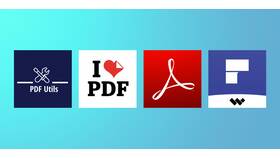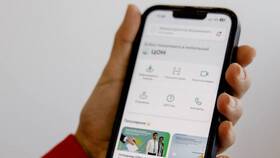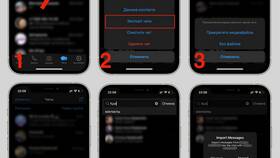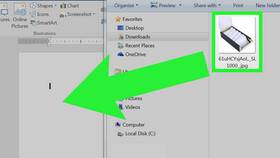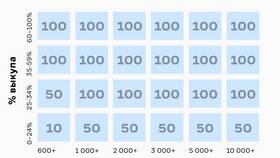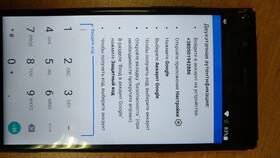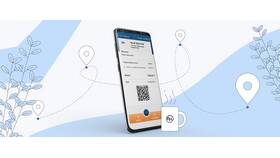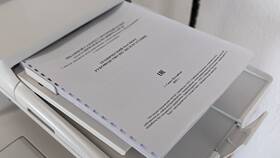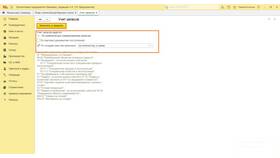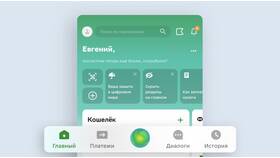| Метод | Когда использовать |
| Вставка как объекта | Для сохранения исходного форматирования |
| Копирование содержимого | Для быстрого объединения |
| Использование функции "Объединить" | Для профессионального объединения |
- Откройте основной документ Word
- Установите курсор в место вставки
- Перейдите на вкладку "Вставка"
- Выберите "Объект" → "Текст из файла"
- Выберите нужные файлы и нажмите "Вставить"
- Откройте новый документ Word
- Перейдите на вкладку "Рецензирование"
- Выберите "Сравнить" → "Объединить"
- Укажите исходные документы для объединения
- Нажмите "ОК" для создания объединенного файла
| Параметр | Рекомендации |
| Стили | Унифицируйте перед объединением |
| Нумерация страниц | Настройте после объединения |
| Колонтитулы | Проверьте на согласованность |
- Используйте "Сохранить только текст" при вставке
- Примените единый стиль ко всему документу
- Используйте "Формат по образцу" для выравнивания стилей
- Удалите номера страниц перед объединением
- Добавьте сквозную нумерацию после объединения
- Используйте разрывы разделов для разных типов нумерации
| Инструмент | Описание |
| Макросы Word | Автоматическое объединение нескольких файлов |
| PowerShell скрипты | Пакетная обработка документов |
| Сторонние программы | Профессиональные инструменты для работы с документами |
Дополнительные рекомендации
Перед объединением больших документов рекомендуется создать их резервные копии. Для работы с очень большими файлами (более 100 страниц) рассмотрите возможность разделения на логические части с созданием оглавления.